内江市网站建设_网站建设公司_云服务器_seo优化
目录
1 -> 引用
1.1 -> 引用概念
1.2 -> 引用特性
1.3 -> 常引用
1.4 -> 使用场景
1.5 -> 传值、传引用效率比较
1.6 -> 值和引用作为返回值类型的性能比较
1.7 -> 引用和指针的区别
2 -> 内联函数
2.1 -> 概念
2.2 -> 特性
3 -> auto关键字(C++11)
3.1 -> 类型别名思考
3.2 -> auto简介
3.3 -> auto的使用细则
3.4 -> auto不能推导的场景
4 -> 基于范围的for循环(C++11)
4.1 -> 范围for的语法
4.2 -> 范围for的使用条件
5 -> 指针空值nullptr(C++11)
5.1 -> C++98中的指针空值

1 -> 引用
1.1 -> 引用概念
引用不是新定义一个变量,而是给已经存在的变量取一个别名,编译器不会为引用变量开辟内存空间,它和它引用的变量共用同一块内存空间。
类型& 引用变量名(对象名) = 引用实体
如:
#include <iostream>
using namespace std;int main()
{int x = 5;// 定义引用类型int& rx = x;cout << x << endl << rx << endl;return 0;
}注意:引用类型必须和引用实体同种类型
1.2 -> 引用特性
- 引用在定义时必须进行初始化;
- 一个变量可以有多个引用;
- 引用一旦引用一个实体,就不能再引用其他实体。
#include <iostream>
using namespace std;int main()
{int x = 5;int& rx; // 不初始化编译会出错int& rx = x;int& rrx = x;cout << x << endl << rx << endl << rrx << endl;return 0;
}
1.3 -> 常引用
#include <iostream>
using namespace std;int main()
{const int x = 5;int& rx = x; // 该语句编译时会出错,a为常量const int& rx = x;int& y = 10; // 该语句编译时会出错,b为常量const int& y = 10;double z = 3.14;int& rz = z; // 该语句编译时会出错,类型不同const int& rz = z;return 0;
}
1.4 -> 使用场景
- 做参数
void Swap(int& a, int& b)
{int temp = a;a = b;b = temp;
}- 做返回值
int& Add(int a, int b)
{int c = a + b;return c;
}注意:如果函数返回时,出了函数作用域,如果返回对象还在(还没还给系统),则可以使用引用返回,如果已经还给系统,则必须使用传值返回。
1.5 -> 传值、传引用效率比较
值作为参数或者返回值类型,在传参和返回期间,函数不会直接传递实参或者将变量本身直接返回,而是传递实参或者返回变量的一份临时的拷贝,因此用值作为参数或者返回值类型,效率非常低下,尤其时当参数或者返回值类型非常大时,效率更低。
#include <iostream>
#include <time.h>
using namespace std;struct p
{int arr[10000];
};void Test1(p arr)
{}void Test2(p& arr)
{}int main()
{p arr;size_t begin1 = clock();for (size_t i = 0; i < 10000; ++i){Test1(arr);}size_t end1 = clock();size_t begin2 = clock();for (size_t i = 0; i < 10000; ++i){Test2(arr);}size_t end2 = clock();cout << "传值所用时间:" << end1 - begin1 << endl;cout << "传引用所用时间:" << end2 - begin2 << endl;return 0;
}
1.6 -> 值和引用作为返回值类型的性能比较
#include <iostream>
#include <time.h>
using namespace std;struct p
{int arr[10000];
};p arr;p Test1()
{return arr;
}p& Test2()
{return arr;
}int main()
{size_t begin1 = clock();for (size_t i = 0; i < 10000; ++i){Test1();}size_t end1 = clock();size_t begin2 = clock();for (size_t i = 0; i < 10000; ++i){Test2();}size_t end2 = clock();cout << "值作为返回值类型所用时间:" << end1 - begin1 << endl;cout << "引用作为返回值类型所用时间:" << end2 - begin2 << endl;return 0;
}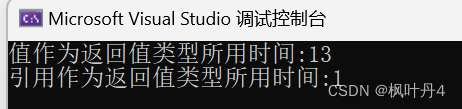
通过上述运行结果的比较,不难发现传值和指针在作为传参以及返回值类型上效率相差很大。
1.7 -> 引用和指针的区别
在语法概念上,引用就是一个别名,没有独立空间,和其引用的实体共用一块空间。
#include <iostream>
using namespace std;int main()
{int x = 10;int& rx = x;cout << "&x:" << &x << endl;cout << "&rx:" << &rx << endl;return 0;
}
在底层实现上实际是有空间的,因为引用是按照指针方式来实现的。
#include <iostream>
using namespace std;int main()
{int x = 10;int& rx = x;rx = 20;int* px = &x;*px = 20;return 0;
}让我们来看一下引用和指针的汇编代码对比:

引用和指针的不同点:
- 引用概念上定义一个变量的别名,指针存储一个变量地址;
- 引用在定义时必须初始化,指针没有要求;
- 引用在初始化时引用一个实体后,就不能再引用其他实体,而指针可以在任何时候指向任何一个同类型实体;
- 没有NULL引用,但有NULL指针;
- 在sizeof中含义不同:引用结果为引用类型的大小,但指针始终是地址空间所占字节个数(32位平台下占4个字节);
- 引用自加引用的实体增加1,指针自加指指针向后偏移一个类型的大小;
- 有多级指针,但是没有多级引用;
- 访问实体方式不同,指针需要显式解引用,引用编译器自己处理;
- 引用比指针使用起来相对安全。
2 -> 内联函数
2.1 -> 概念
以inline修饰的函数叫做内联函数,编译时C++编译器会在调用内联函数的地方展开,没有函数调用建立栈帧的开销,内联函数提升程序运行的效率。
2.2 -> 特性
- inline是一种空间换时间的做法,如果编译器将函数当成内联函数处理,在编译阶段,会用函数体替换函数调用,缺陷:可能会使目标文件变大,优势:少了调用开销,提高程序的运行效率;
- inline对于编译器而言只是一个建议,不同编译器关于inline实现机制可能不同,一般建议:将函数规模较小(即函数不是很长,具体没有准确说法,取决于编译器内部实现)、不是递归、频繁调用的函数采用inline修饰,否则编译器会忽略inline的特性;
- inline不建议声明和定义分离,分离会导致链接错误。因为inline被展开,就没有函数地址了,链接会找不到。

3 -> auto关键字(C++11)
3.1 -> 类型别名思考
随着我们的程序越来越复杂的同时,程序中的类型也越来越复杂。
常常体现在:
- 类型难于拼写;
- 含义不明确导致出错。
#include <string>
#include <map>int main()
{std::map<std::string, std::string> m{ { "apple", "苹果" }, { "banana","香蕉" },{"pear","梨"} };std::map<std::string, std::string>::iterator it = m.begin();while (it != m.end()){}return 0;
}我们知道std::map<std::string, std::string>::iterator是一个类型,但是这个类型太长了,特别容易出错。我们可以通过typedef给类型取别名。
如:
#include <string>
#include <map>typedef std::map<std::string, std::string> Map;int main()
{Map m{ { "apple", "苹果" },{ "banana","香蕉" },{"pear","梨"} };Map::iterator it = m.begin();while (it != m.end()){}return 0;
}使用typedef给类型取别名确实可以简化代码,但是typedef又会遇到新的难题:
#include <string>typedef char* solve;int main()
{const solve p1; // 编译成功还是失败?const solve* p2; // 编译成功还是失败?return 0;
}在编程时,常常需要把表达式的值赋值给变量,这就要求在声明变量时清楚地知道表达式的类型。然而有时要做到这点并非那么容易,因此C++11就给auto赋予了新的含义。
3.2 -> auto简介
在早期C/C++中auto的含义为:使用auto修饰的变量,是具有自动存储器的局部变量,但遗憾的是一直没有人去使用它,为什么呢?
C++11中,标准委员会赋予了auto全新的含义,即auto不再是一个存储类型指示符,而是作为一个新的类型指示符来指示编译器,auto声明的变量必须由编译器在编译时期推导而得。
注意:使用auto定义变量时必须对其进行初始化,在编译阶段编译器需要根据初始化表达式来推导auto的实际类型,因此auto并非是一种“类型”的声明,而是一个类型声明时的“占位符”,编译器在编译期会将auto替换为变量的实际类型。
3.3 -> auto的使用细则
- auto与指针和引用结合起来使用
auto声明指针类型时,用auto和auto*没有任何区别,但用auto声明引用类型时,必须加&。
#include <iostream>
using namespace std;int main()
{int x = 10;auto a = &x;auto* b = &x;auto& c = x;cout << typeid(a).name() << endl;cout << typeid(b).name() << endl;cout << typeid(c).name() << endl;*a = 20;*b = 30;c = 40;return 0;
}- 在同一行定义多个变量
在同一行声明多个变量时,这些变量必须是相同的类型,否则编译器将会报错,因为编译器实际只对第一个类型进行推导,然后用推导出来的类型定义其他变量。
#include <iostream>
using namespace std;int main()
{auto a = 1, b = 2;auto x = 3, y = 3.1;return 0;
}
3.4 -> auto不能推导的场景
- auto不能作为函数的参数;
- auto不能直接用来声明数组;
- 为了避免与C++98中的auto发生混淆,C++11只保留了auto作为类型指示符的用法;
- auto在实际中最常见的优势用法就是跟C++提供的新式for循环,还有lambda表达式等进行配合使用。
4 -> 基于范围的for循环(C++11)
4.1 -> 范围for的语法
在C++98中要遍历一个数组通常用的方法为:
#include <iostream>
using namespace std;int main()
{int arr[] = { 1, 2, 3, 4, 5 };for (int i = 0; i < sizeof(arr) / sizeof(arr[0]); ++i)arr[i] *= 2;for (int* p = arr; p < arr + sizeof(arr) / sizeof(arr[0]); ++p)cout << *p << endl;return 0;
}对于一个有范围的集合而言,由程序员来说明循环的范围是多余的,有时候还会容易犯错误。因此C++11中引入了基于范围的for循环。for循环后的括号由冒号“ :”分为两部分:第一部分是范围内用于迭代的变量,第二部分则表示被迭代的范围。
#include <iostream>
using namespace std;int main()
{int arr[] = { 1, 2, 3, 4, 5 };for (auto& e : arr)e *= 2;for (auto e : arr)cout << e << endl;return 0;
}注意:与普通循环类似,可以用continue来结束本次循环,也可以用break来跳出整个循环。
4.2 -> 范围for的使用条件
- for循环迭代的范围必须是确定的
对于数组而言,就是数组中的第一个元素和最后一个元素的范围;
对于类而言,应该提供begin和end方法,begin和end就是for循环迭代的范围。
- 迭代的对象要实现++和==的操作
5 -> 指针空值nullptr(C++11)
5.1 -> C++98中的指针空值
在良好的C/C++编程习惯中,声明一个变量时最好给该变量一个合适的初始值,否则可能会出现不可预料的错误,比如未初始化的指针。如果一个指针没有合法的指向,基本初始化方式为:
#include <iostream>
using namespace std;int main()
{int* p = NULL;return 0;
}NULL实际是一个宏,在传统的C头文件(stddef.h)中,可以看到如下代码:
#ifndef NULL#ifdef __cplusplus#define NULL 0#else#define NULL ((void *)0)#endif#endif
可以看到,NULL可能被定义为字面常量0,或者被定义为无类型指针(void*)的常量。不论采取哪种定义,在使用空值的指针时,都不可避免的会遇到一些麻烦,比如:
#include <iostream>
using namespace std;void p(int)
{cout << "p(int)" << endl;
}void p(int*)
{cout << "p(int*)" << endl;
}int main()
{p(0);p(NULL);p((int*)NULL);return 0;
}程序的本意是想通过p(NULL)调用指针版本的p(int*)函数,但是由于NULL被定义成0,因此与程序的初衷相悖。
在C++98中,字面常量0既可以是一个整形数字,也可以是无类型的指针(void*)常量,但是编译器默认情况下,将其看成一个整形常量,如果要将其按照指针方式来使用,必须对其进行强转(void*)0。
注意:
- 在使用nullptr表示指针空值时,不需要包含头文件,因为nullptr是C++11作为新关键字引入的;
- 在C++11中,sizeof(nullptr)与sizeof((void*)0)所占的字节数相同。
- 为了提高代码的健壮性,在后续表示指针空值时建议最好使用nullptr。
